Rode ogen corrigeren
U kunt rode ogen, die kunnen voorkomen wanneer een flitser is gebruikt, verminderen.
Er zijn twee methoden voor correctie van rode ogen: automatisch en handmatig.
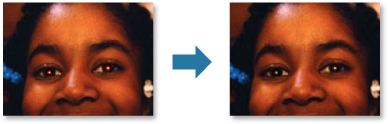
 Opmerking
Opmerking
- Wanneer u afdrukt, kunt u rode ogen automatisch corrigeren. Zie Dialoogvenster met afdrukinstellingen voor de instelprocedure.
-
Selecteer de afbeelding(en) die u wilt corrigeren.
-
Klik onder in het venster op Corrigeren/verbeteren (Correct/Enhance).
Het venster Afbeeldingen corrigeren/verbeteren (Correct/Enhance Images) wordt weergegeven.
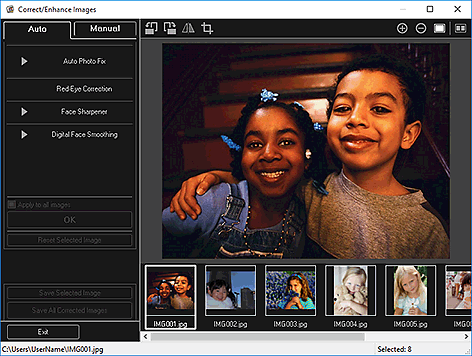
-
Selecteer de afbeelding die u wilt corrigeren in het gebied met geselecteerde afbeeldingen.
De geselecteerde afbeelding wordt weergegeven in het voorbeeldgebied.
 Opmerking
Opmerking- Als u slechts één afbeelding hebt geselecteerd, wordt alleen het voorbeeld weergegeven en verschijnt het gebied met geselecteerde afbeeldingen niet.
Automatische correctie:
-
Zorg dat Automatisch (Auto) is geselecteerd.
-
Klik op Correctie rode ogen (Red-Eye Correction).
-
Klik op OK.
Het rode-ogeneffect wordt gecorrigeerd en de aanduiding
 (Correctie/verbetering) wordt weergegeven in de linkerbovenhoek van de afbeelding.
(Correctie/verbetering) wordt weergegeven in de linkerbovenhoek van de afbeelding. Belangrijk
Belangrijk- Afhankelijk van de afbeelding is het mogelijk dat ook gebieden buiten de ogen worden gecorrigeerd.
 Opmerking
Opmerking- Klik op
 (Vergelijkingsvenster weergeven) om de afbeeldingen van voor en na de correctie naast elkaar in een afzonderlijk venster weer te geven, zodat u het verschil kunt zien.
(Vergelijkingsvenster weergeven) om de afbeeldingen van voor en na de correctie naast elkaar in een afzonderlijk venster weer te geven, zodat u het verschil kunt zien. - Klik op Geselecteerde afbeelding herstellen (Reset Selected Image) als u alle correcties ongedaan wilt maken.
- Schakel het selectievakje Op alle afbeeldingen toepassen (Apply to all images) in als u de afbeeldingen die worden weergegeven in het gebied met geselecteerde afbeeldingen, tegelijk wilt corrigeren.
Handmatige correctie:
-
Klik op Handmatig (Manual) en vervolgens op Corrigeren/verbeteren (Correct/Enhance).
-
Klik op Correctie rode ogen (Red-Eye Correction).
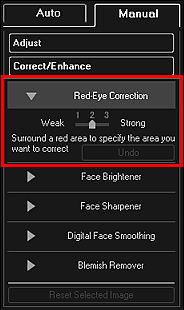
 Opmerking
Opmerking- U kunt het correctieniveau wijzigen door de schuifregelaar onder Correctie rode ogen (Red-Eye Correction) te verplaatsen.
- Wanneer u de aanwijzer over de afbeelding beweegt, verandert de vorm van de aanwijzer in
 (Penseel).
(Penseel).
-
Versleep de cursor om het rode gebied te selecteren dat u wilt corrigeren en klik op de knop OK op de afbeelding.
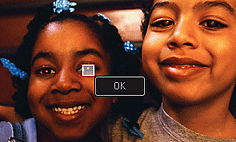
Het rode-ogeneffect wordt gecorrigeerd en de aanduiding
 (Correctie/verbetering) wordt weergegeven in de linkerbovenhoek van de afbeelding.
(Correctie/verbetering) wordt weergegeven in de linkerbovenhoek van de afbeelding. Opmerking
Opmerking- Klik op
 (Vergelijkingsvenster weergeven) om de afbeeldingen van voor en na de correctie naast elkaar in een afzonderlijk venster weer te geven, zodat u het verschil kunt zien.
(Vergelijkingsvenster weergeven) om de afbeeldingen van voor en na de correctie naast elkaar in een afzonderlijk venster weer te geven, zodat u het verschil kunt zien. - Klik op Ongedaan maken (Undo) als u de laatste bewerking ongedaan wilt maken.
- Klik op
-
Klik op Geselecteerde afbeelding opslaan (Save Selected Image) of Alle gecorrigeerde afbeeldingen opslaan (Save All Corrected Images).
Gecorrigeerde afbeelding(en) worden opgeslagen als nieuw(e) bestand(en).
 Opmerking
Opmerking- Als u alleen bepaalde afbeeldingen wilt opslaan, selecteert u deze en klikt u op Geselecteerde afbeelding opslaan (Save Selected Image). Klik op Alle gecorrigeerde afbeeldingen opslaan (Save All Corrected Images) als u alle gecorrigeerde afbeeldingen tegelijk wilt opslaan.
- Gecorrigeerde afbeeldingen kunnen alleen worden opgeslagen in de indeling JPEG/Exif.
-
Klik op Afsluiten (Exit).
 Belangrijk
Belangrijk- Als de gecorrigeerde afbeeldingen niet zijn opgeslagen, worden de correcties verwijderd.

